怎样让win7电脑中的多媒体中心开机时自动启动? 让win7电脑中的多媒体中心开机时自动启动的方法?
发布时间:2017-07-04 13:50:58 浏览数:
今天给大家带来怎样让win7电脑中的多媒体中心开机时自动启动?,让win7电脑中的多媒体中心开机时自动启动的方法?,让您轻松解决问题。
让win7电脑中的多媒体中心开机时自动启动,这对于喜欢观看视频的朋友来说,无疑是一个很好的福利,与其到网上去通过第三方软件来播放视频,还不如直接使用win7系统中的多媒体中心,win7强大功能也体现在多媒体中心之上,我们不仅可以体验绚丽的操作界面,同时也可以体验到更为全面的应用。下面,小编就来介绍一下,如何让win7电脑中的多媒体中心开机时自动启动?
推荐系统:win7系统下载
1.首先,咱们同时按下win+r打开电脑的运行窗口,然后在其中输入regedit并单击回车,这样就可以打开电脑的注册表编辑器窗口了。
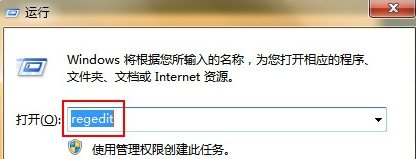
2.接下来,咱们在左侧菜单中依次展开HKEY_LOCAL_MACHINE—SOFTWARE—Microsoft—Windows—CurrentVersion—Explorer—AutoplayHandlers,然后在AutoplayHandlers文件夹中,我们看到右侧的窗口中出现一个命名为默认的选项,咱们双击打开此项。
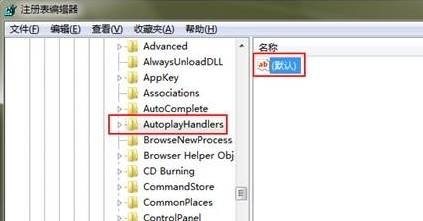
3.之后就会弹出一个编辑字符串窗口了,咱们将窗口中下方的数值数据修改为EHome,然后点击确定保存设置即可。
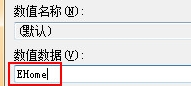
以上就是怎样让win7电脑中的多媒体中心开机时自动启动?,让win7电脑中的多媒体中心开机时自动启动的方法?教程,希望本文中能帮您解决问题。